WPS Excel表格中插入图片的方法有哪些?发布时间:2021年01月04日 11:57
数学老师上课时,经常需要用到柱形图帮助同学们分析问题,有些老师则是单调的展示一个图表,估计同学早已经看多了这些,如果将图表和图片完美结合,或许会驱赶同学的瞌睡虫了,是不是还会激发学习兴趣呢?所以说能灵活运用Excel表格的老师,一定会被学生喜爱的。今天就教大家插入图片的方法,以及把图表和图片完美结合在一起的操作,一点都不难,跟着小编看过来吧。
首先我们先根据数据做一个圆柱形图表,方法简单:选中数据,然后插入-图表即可。下面就是一个画好的圆柱形表格:
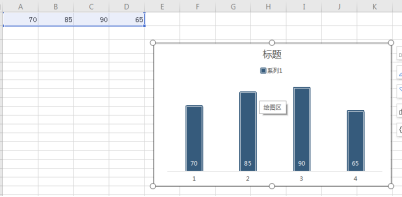
然后鼠标右键单击图表位置,就会自动切换到“设计”选项卡的“图表样式”选项组,还有“填充”“轮廓”等等。如下图:
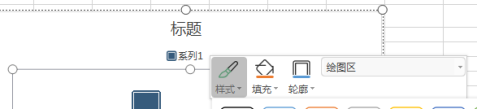
插入图片的操作是点击工具栏中的“插入”-“图片”-“本地图片”然后就在电脑中找到需要插入的图片,点击打开即可:
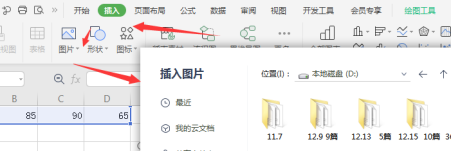
大家一定记得把图表选项中的透明度调成100%,这样就会出现上图的效果了。
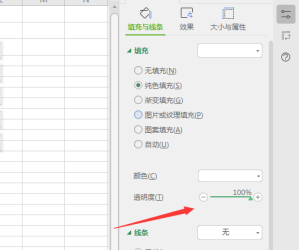

用一个单调的图表变成有背景图片的图表,只需要这么几步就行啦,老师再也不用担心学生不认真听课了,单调的图片不但学生们经常看会视觉疲劳,老师估计也会,所以时不时的挑战一下自己还是可以的,那么今天你们学会了吗?
本文章使用以下硬件型号:联想小新Air15;系统版本:win10;软件版本:WPS Excel 2019。
特别声明:以上文章内容仅代表作者wanrong本人观点,不代表虎课网观点或立场。如有关于作品内容、版权或其它问题请与虎课网联系。
相关教程
相关知识
500+精品图书
20G学习素材
10000+实用笔刷
持续更新设计模板























